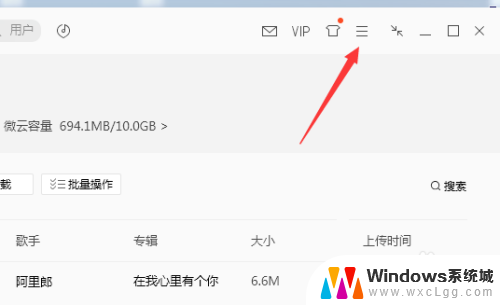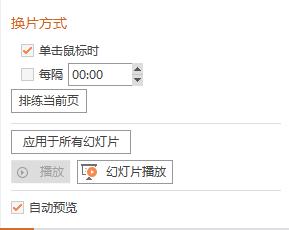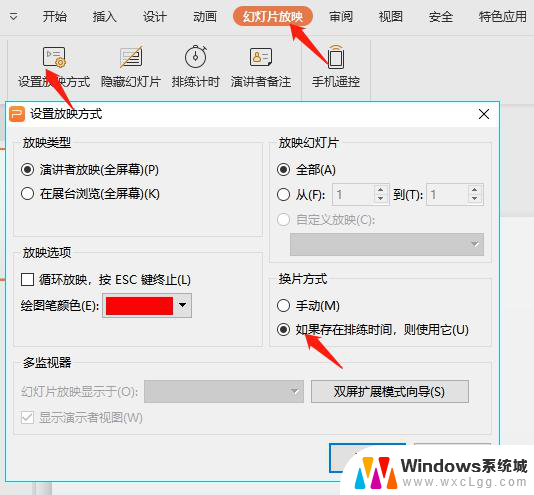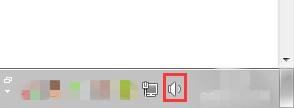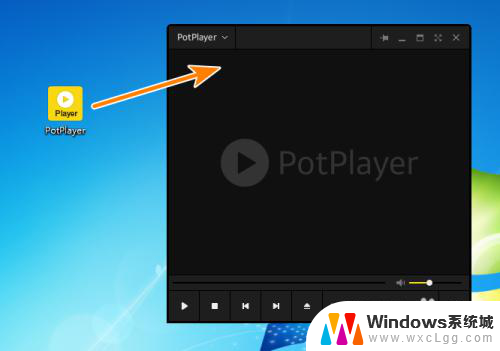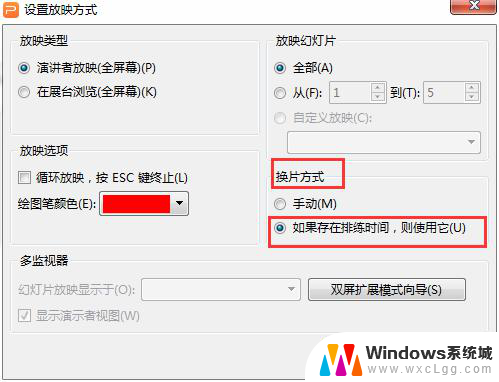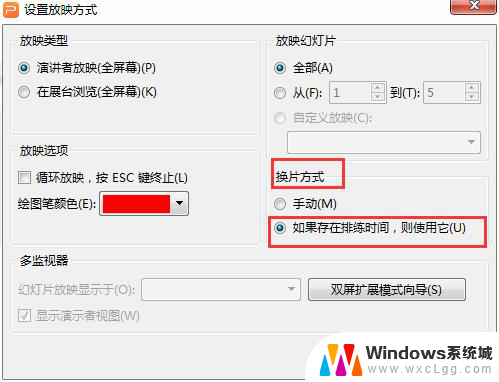播放器时间怎么设置 PotPlayer播放器进度条显示时间的设置教程
PotPlayer是一款功能强大的播放器,它不仅支持各种视频格式的播放,还有许多实用的设置功能,其中播放器进度条显示时间的设置是一项非常实用的功能。通过设置我们可以方便地查看当前播放的视频的时间进度,从而更好地掌握观影进度。接下来我将为大家详细介绍PotPlayer播放器进度条显示时间的设置教程。
方法如下:
1.首先确保电脑上已经安装好了potplayer,如何没有安装好,使用浏览器按照如图所示搜索下载软件并安装到电脑上
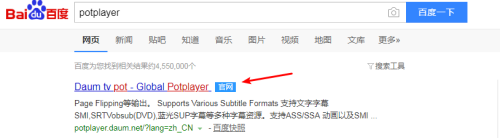
2.安装好后,我们先鼠标左键双击打开软件播放一段视频。如图所示,当鼠标放到进度条处可以看到并没有任何时间指示,这样不便于精准定位视频
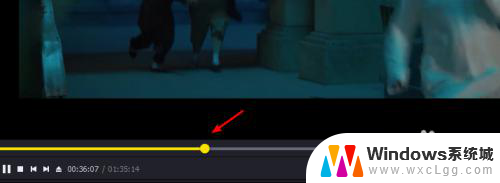
3.在播放界面鼠标右键,如图所示,在弹出来的列表中鼠标左键点击选项,进入到软件详细设置页面里
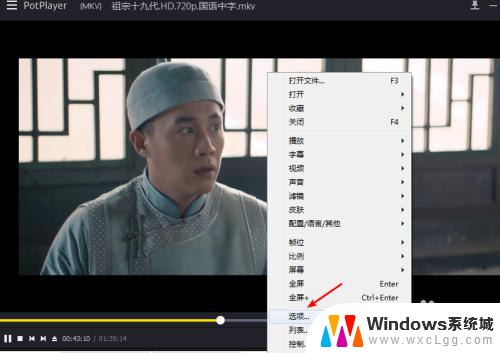
4.进入到设置界面后,点击左侧的播放标签。右侧如图所示我们可以看到鼠标在进度条上显示时间一项是没有勾选的,我们点击勾选,然后点击右下角的应用和保存后,就设置成功了
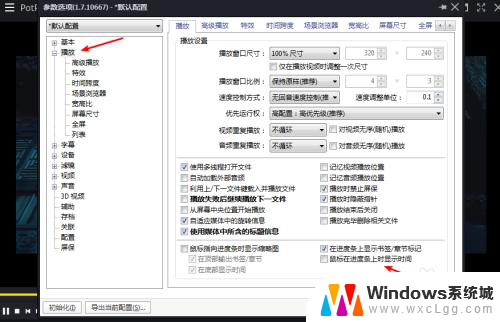
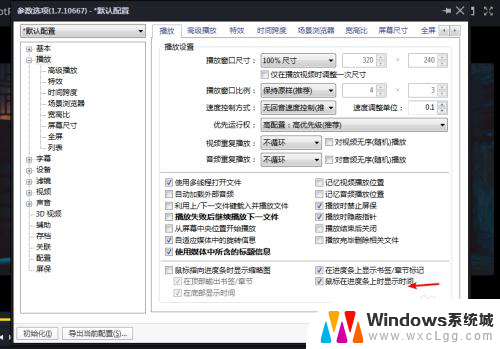
5.还有一种更为便捷的方式,在播放界面右键弹出来的列表中。如图所示进入播放标签,勾选鼠标在进度条上显示时间一项就可以了
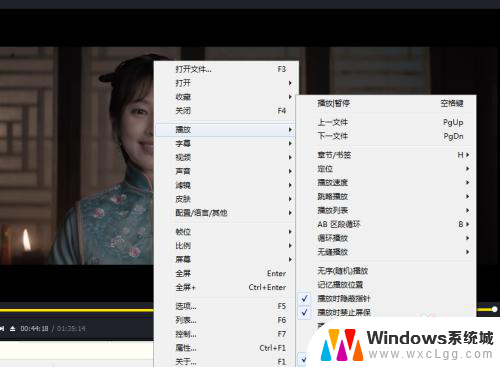
以上就是关于如何设置播放器时间的全部内容,如果有遇到相同情况的用户,可以按照小编提供的方法来解决。